Программа AccuBattery Для экономии заряда батареи
AccuBattery — еще одна программа, которая мне нравится и которую я использовал в прошлом для увеличения времени автономной работы других телефонов Android. AccuBattry предлагает меньше места, чем другие приложения для экономии заряда батареи, но предлагает большое количество возможностей для правильного управления батареей устройства.
Прогнозы заряда батареи для активного использования и режима ожидания, возможность отслеживать использование батареи, проверять, как часто ваше устройство выходит из глубокого сна, истинное измерение емкости батареи, подробная скорость разряда, история потребления батареи для каждого приложения, время зарядки и оставшееся использование, подробная история и поддержка экранов AMOLED и тд. Есть несколько альтернатив. Вам нужно только потратить некоторое время на программу, чтобы познакомиться с ней.
Помимо мониторинга батареи, вы также можете использовать AccuBattery, чтобы узнать, насколько быстро зарядное устройство или USB-кабель заряжает ваше устройство, не прогнозируя, а фактически измеряя ток зарядки.
Базовое приложение бесплатное с рекламой. Вы должны подписаться на профессиональную версию через покупку в приложении, чтобы удалить рекламу и получить доступ к таким функциям, как темный режим, исчерпывающая статистика энергопотребления и предыдущие сеансы. Вы можете потратить от 2 до 20 долларов. Вы сможете получить доступ ко всем профессиональным функциям независимо от того, сколько вы потратите.
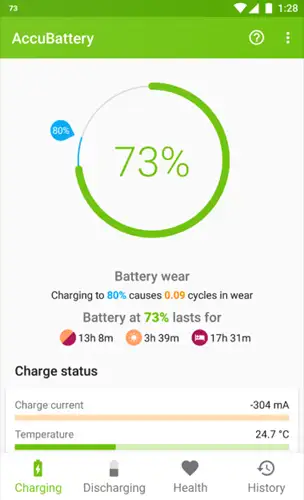
6 лучших приложений для экономии заряда батареи для Android
Оптимизация батареи
Нажмите на иконку батареи в нижнем левом углу на экране оптимизации (Настройки – Оптимизация – Батарея).
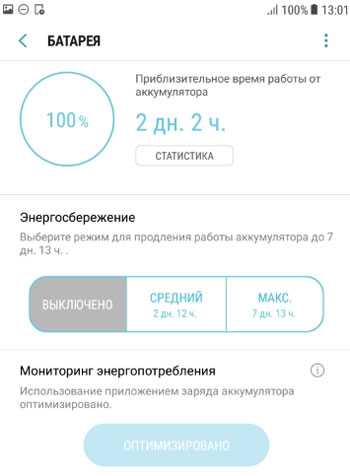
Как видим при заряде 100% телефон проработает 2 дня и 2 часа (при средней нагрузке).
Статистика
Статистика работы от батареи показывает данные об использовании аккумулятора с момента последней полной зарядки телефона. И выставляет прогноз – примерно оставшееся время работы от 1 заряда на основе анализа интенсивности использования телефона за последние 7 дней.
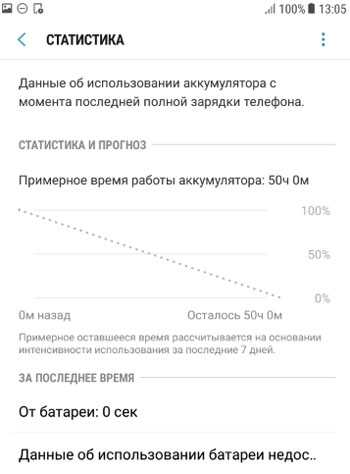
У меня это 50 часов при среднем режиме работы.
Энергосбережение
На телефонах Самсунг предусмотрено 3 варианта работы:
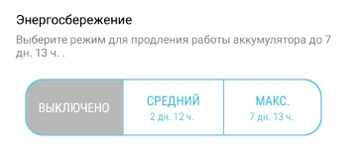
- Без энергосбережения – на полную мощность, заряд батареи вообще не экономится.
- Средний (умеренный) режим энергосбережения. Позволяет увеличить время работы от аккумулятора до 60 часов. Можно уменьшить яркость, ограничить скорость работы ЦП (центрального процессора) и отключить фоновое использование сети (т.е. программы в фоновом режиме не будут получать уведомления и обновления). В моем случае это может прибавить еще 10 часов работы.
- Максимальный уровень энергосбережения. Позволяет экстремально увеличить время работы от батареи – до 181 часов. В этом случае максимально ограничена скорость ЦП, яркость экрана на минимуме, Wi-Fi и Bluetooth отключены, а программы не используют мобильную передачу данных и не получают уведомления. Отключена анимация и фон.
- В моем случае прирост времени работы на Samsung A5 составил 131 час 30 минут.
Мониторинг энергопотребления
Эта функция обнаруживает приложения, потребляющие заряд батареи в фоновом режиме. Срок работы аккумулятора можно увеличить, если вручную или автоматически перевести эти приложения в спящий режим.
В этом случае они могут не получать обновления и не отправлять вам уведомления, но будут пробуждены, когда вы воспользуетесь ими снова.
Запустить мониторинг можно, перейдя в Настройки – Оптимизация – Батарея – Мониторинг энергопотребления.
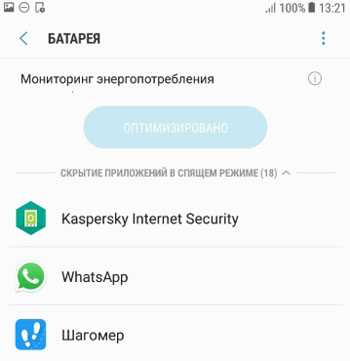
В моем случае в спящем режиме находятся 18 приложений, что существенно экономит мне заряд батареи.
Список исключений
Можно задать приложения, которые не будут рекомендованы для перевода в спящий режим. Они смогут неограниченно использовать заряд аккумулятора, а функция контроля энергосбережения не будет их ограничивать.
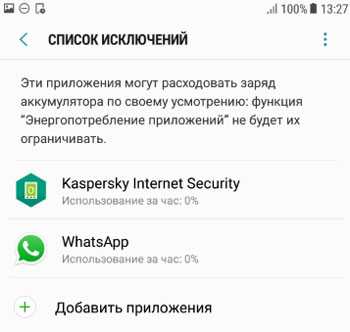
Новичкам не советую здесь что-то менять. Для себя же я выбрал Касперский (повышает безопасность) и мессенджер WhatsApp (быть всегда на связи). Дополнительно можно выбрать Карты Гугл или Maps.Me, если вы часто путешествуете.
Постоянно спящие приложения
Здесь можно выбрать те программы и игры, которые не смогут работать в фоновом режиме. Возможно, они не будут обновляться и отправлять вам уведомления, но обновить всегда можно вручную в Плей Маркет.
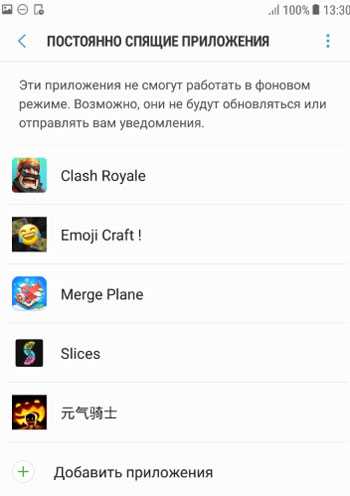
В моем случае это игры. Они и так “съедают” большую часть заряда, так что на них нужно экономить по-максимуму.
Быстрая зарядка
Быстрая зарядка позволяет ускорить зарядку аккумулятора по кабелю. При использовании этой функции телефон может нагреваться – следите за этим. Если эту функцию отключить, смартфон будет заряжаться обычным образом.
Активировать быструю зарядку можно так: Настройки – Оптимизация – Батарея – Дополнит. настройки (правый верхний угол) – Быстрая зарядка.
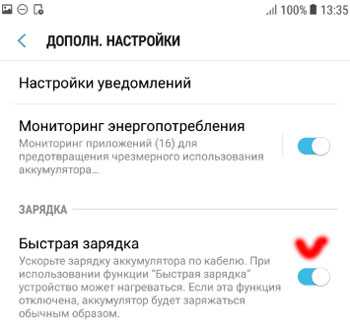
Настройки уведомлений
Здесь можем настроить получение уведомлений от определенных приложений. Переходим в Настройки – Оптимизация – Батарея – Дополнит. настройки (правый верхний угол) – Настройки уведомлений.
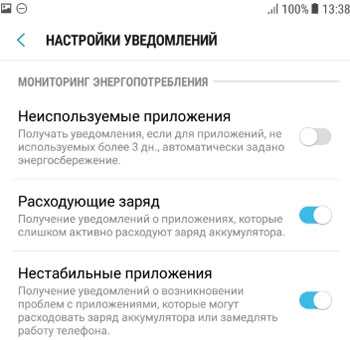
Доступно 3 опции:
- Неиспользуемые приложения. Получать или нет уведомления от программ, которые не использовали более 3 дней.
- Расходующие заряд. Получать или нет уведомления о программах, которые сильно расходуют заряд АКБ.
- Нестабильные приложения. Получать уведомления о возникновении проблем с приложениями, которые могут излишне расходовать заряд и замедлять работу телефона.
Совет 8. Отключите автоматическое обновление виджетов
Некоторые пользователи смартфонов на Android активно используют виджеты для просмотра информации. И всё бы хорошо, но большая часть из них потребляет значительное количество аппаратных ресурсов, а они, в свою очередь, усиленно тратят энергию. В первую очередь речь идёт о тех, которые постоянно обновляются, загружая информацию из Интернета — новостные виджеты, виджеты с подборками видео и приложений и тому подобные.
Впрочем, удалять все подряд виджеты не стоит. Некоторые позволяют настроить период их автоматического обновления. Если выставить этот параметр на разумное значение, проблем с энергопотреблением можно избежать. А вот от виджетов социальных сетей или почты отказываться нет никакого смысла. Они и так постоянно общаются с сетью, вне зависимости от того, есть на вашем рабочем столе его виджет или нет. Попробуйте проанализировать необходимость присутствия на экране всех текущих виджетов и ограничьтесь только самыми необходимыми.
Оптимизация батареи
Как видим при заряде 100% телефон проработает 2 дня и 2 часа (при средней нагрузке).
Мониторинг энергопотребления
Эта функция обнаруживает приложения, потребляющие заряд батареи в фоновом режиме. Срок работы аккумулятора можно увеличить, если вручную или автоматически перевести эти приложения в спящий режим.
В этом случае они могут не получать обновления и не отправлять вам уведомления, но будут пробуждены, когда вы воспользуетесь ими снова.
В моем случае в спящем режиме находятся 18 приложений, что существенно экономит мне заряд батареи.
Список исключений
Можно задать приложения, которые не будут рекомендованы для перевода в спящий режим. Они смогут неограниченно использовать заряд аккумулятора, а функция контроля энергосбережения не будет их ограничивать.
Новичкам не советую здесь что-то менять. Для себя же я выбрал Касперский (повышает безопасность) и мессенджер WhatsApp (быть всегда на связи). Дополнительно можно выбрать Карты Гугл или Maps.Me, если вы часто путешествуете.
Постоянно спящие приложения
Здесь можно выбрать те программы и игры, которые не смогут работать в фоновом режиме. Возможно, они не будут обновляться и отправлять вам уведомления, но обновить всегда можно вручную в Плей Маркет.
Настройки уведомлений
Бывает так, что под рукой нет ничего, что помогло бы зарядить батарею смартфона. Заряд уменьшается, а смартфон нужен в рабочем состоянии. Значит, необходимо сэкономить оставшийся заряд батареи. В этом может помочь режим экстремального энергосбережения на смартфоне.
Программа усиливать Для экономии заряда аккумулятора
Amplify — это программа с открытым исходным кодом, предназначенная только для root-доступа, которая продлевает время автономной работы вашего Android-устройства за счет управления частотой его пробуждения. Например, это может прекратиться. Проще говоря, Amplify обнаруживает и анализирует все фоновые приложения, прежде чем закрыть те, которые не позволяют вашему смартфону перейти в спящий режим. Оповещения, приложения для обмена мгновенными сообщениями и любые другие фоновые службы являются примерами таких приложений.
Замечательно то, что Amplify дает подробные объяснения всех приложений, чтобы вы могли решить, хотите ли вы их удалить или нет. С другой стороны, Amplify оптимально разработан прямо из коробки. Просто используйте рекомендуемые настройки, и все готово.
السعر: Бесплатно. Но для доступа ко всем расширенным функциям и возможности контролировать покупки в приложении.
6 лучших приложений для экономии заряда батареи для Android
Режим максимальной экономии энергии
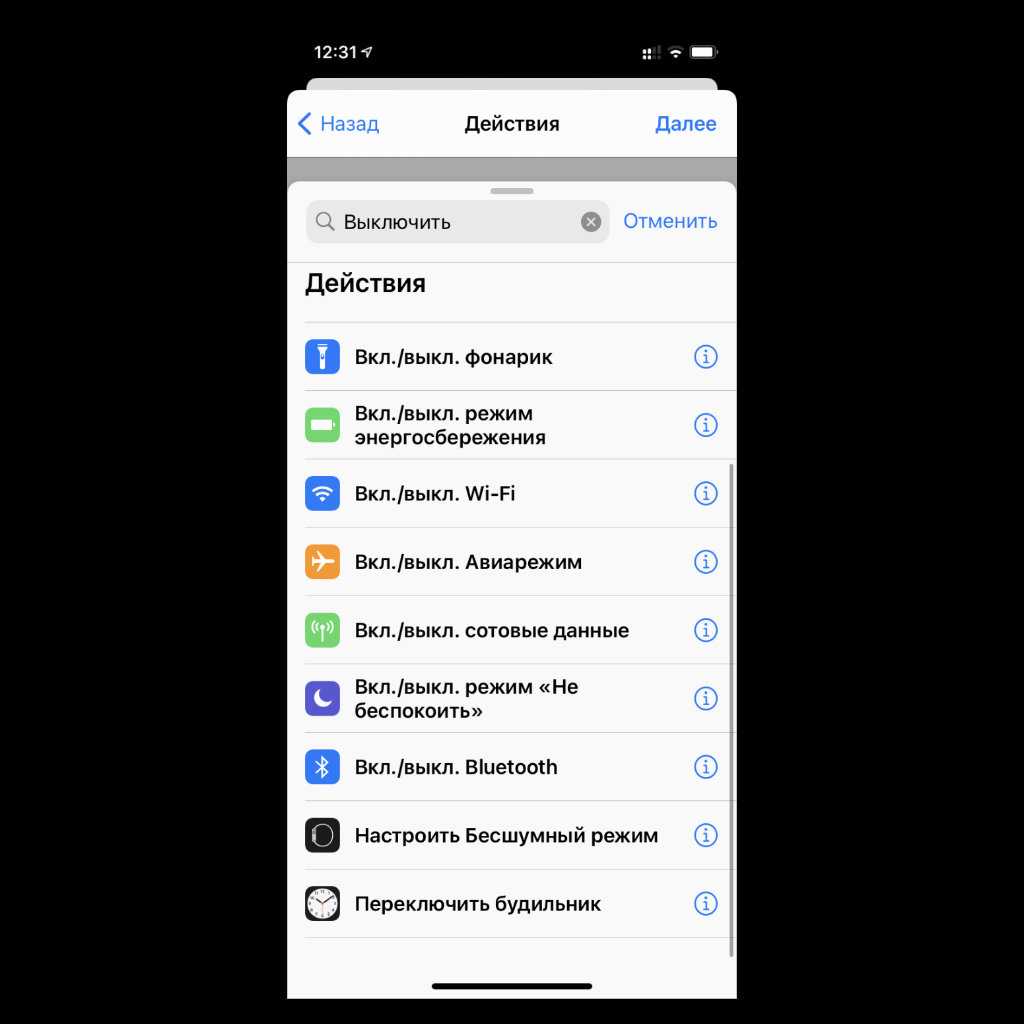
- Триггеры: «Энергосбережение»
- Действия: «Вкл./выкл. Wi-Fi», «Вкл./выкл. сотовые данные», «Вкл./выкл. Bluetooth»
Режим «Энергосбережение» доступен только на iPhone. Он обрезает фоновую активность гаджета, чтобы при минимальной уровне заряда он проработал как можно дольше. Тем не менее, уровень ограничений также получится расширить, чтобы повысить эффективность затеи.
У вас, к примеру, есть возможность отключить Wi-Fi, сотовые данные, Bluetooth. Без них гаджет определенно сможет проработать дольше. Тем не менее, вы сохраните возможность принимать голосовые вызовы и звонить.
Процесс включения режима экстремального энергосбережения в Андроиде
Как только пользователь смартфона согласится со всеми условиями перевода устройства в режим экстремального энергосбережения, сразу же цвет экрана смартфона изменится с «веселенького», например, синего на «грустный», можно даже сказать, на «депрессивный» черный.
На абсолютно черном фоне появится баннер с крутящимся «колесиком» и надписью «Включение режима экстремального энергосбережения…» (рис. 4). Включение режима энергосбережения происходит не мгновенно, нужно немного подождать.
Рис. 4. Баннер на черном экране смартфона о выполнении процесса включения режима энергосбережения.
Почему вдруг экран стал черным? Да потому что для окраски экрана в черный цвет нужно совсем немного энергии или вообще не нужно (ведь полностью выключенный смартфон имеет черный экран, не правда ли?). А для окрашивания экрана смартфона в другие цвета потребуется дополнительный расход энергии аккумуляторной батареи.
Стоит ли пользоваться функцией “Оптимизация” на смартфонах Samsung Galaxy?
Функция “Оптимизация” обеспечивает пользователя смартфона Samsung Galaxy детальным анализом состояния батареи, памяти, ОЗУ и безопасности. Вы можете оптимизировать свой аппарат одним нажатием кнопки, но является ли эта функция полезной? Мы обязательно выясним прямо сейчас.
Если вы не знали, похожий инструмент присутствует на Samsung Galaxy S6 и Galaxy Note 4. Он называется Smart Manager и, по факту, “Оптимизация” является улучшеной его версией, но только доступна она на флагманах Galaxy S7/ S7 Edge с Nougat на борту, а также на смартфонах серии Galaxy A (2017). В будущем список таких устройств будет только увеличиваться.
На что способна “Оптимизация” на устройствах Samsung Galaxy?
- Очистка некоторых областей памяти
- Удалению ненужных файлов и закрытие приложений, работающих в фоне
- Управление потреблением аккумулятора
- Сканирование на вредоносное программное обеспечение
Батарея
В этом разделе есть инструменты, которые позволяют проверить потребление аккумулятора и время использования устройства. Когда заряд батареи окажется на критическом уровне, система активирует режим энергосбережения. Таким образом возможности вашего телефона будут ограничены, но он сможет проработать заметно дольше.
Интересно то, что режимы энергосбережения можно настроить (изменить уровень максимальной яркости, ограничить производительность и другое). Вы также сможете сделать так, чтобы смартфон заряжался быстрее, если вы спешите. Есть возможность включить отображение процентов на панели уведомлений.
Режим производительности
Благодаря этой функции пользователь сможет выбрать оптимальный режим для работы его устройства. Если вы часто играете в игры, то выберите в списке игровой режим. Для прослушивания музыки или просмотра видео лучше подходит режим “Развлечения”, так как он улучшает качество звука и картинки.
Режим “Высокая производительность” позволяет использовать параметры настройки экрана самого высокого качества. По умолчанию выбран оптимизированный режим, который подходит для повседневного использования.
Память
Здесь возможно проверить состояние памяти: свободной и использованной. Пользователю доступны опции для очистки ненужных файлов, дубликатов, пользовательских данных и не только.
Инструмент уведомит вас о приложении, если оно занимает чрезмерно много пространства в памяти телефона.
Целью этой функции является ускорение работы системы путем увеличения свободной оперативной памяти. Вы можете выбрать приложения, в завершении которых вы не нуждаетесь.
Безопасность
Данная возможность позволяет узнать о состоянии безопасности устройства. Она регулярно сканирует его на наличие вредоносного программного обеспечения.
Преимущества функции “Оптимизация” на устройствах Samsung Galaxy:Главным преимуществом оптимизации является то, что она собирает всю информацию о состоянии гаджета в одном месте и таким образом вы всегда знаете что ним происходит. Если, к примеру, какое-либо приложение начинает “кушать” много мобильного трафика, то вы сразу же получите уведомление. То же самое произойдет, если приложения будут потреблять слишком много энергии.
Система Knox, которая и состоится в основе функции “Безопасность”, признана одной их самых эффективных, поэтому мы рекомендуем использовать ее регулярно. Вам не придется использовать приложения для обслуживания от сторонних производителей, поскольку функционал уже доступен по умолчанию в настройках смартфона.
Недостатки
Быстрый доступ к оптимизированию, с другой стороны, может заставить пользователя думать, что уровень производительности должен всегда быть на 100%. Это, конечно, неправда, ведь в фоновом режиме должны работать некоторые важные приложений, а очень частое их завершение негативно сказывается на работе аппарата в долгосрочной перспективе.
Похожие приложения для обслуживания обещают пользователю улучшение памяти смартфона и его производительности. Делается это за счет очистки кэша и если делать это очень часто, то эффект будет совершенно противоположный. Дело в том, что кэш используется приложениями для быстрого доступа к часто используемым файлам, благодаря чему уменьшается нагрузка на внутренние компоненты.
Когда вы очищаете эту область памяти, то со временем она образуется снова. Ежедневная или даже еженедельная оптимизация, очевидно, негативно скажется на работоспособности телефона.
Как включить режим энергосбережения Андроид
Порядок действий отличается в зависимости от производителя девайса, поэтому обратитесь к конкретной инструкции в зависимости от бренда, под которым выпущен телефон. Мы постарались описать для большинства марок процесс того, как включить режим энергосбережения на Андроиде, и в каком порядке выполнять действия.
Samsung
Новые смартфоны этой южнокорейской компании используют прошивку One UI, для пользователей которой актуален следующий свод действий:
- Выполните свайп от верхнего края к нижнему, чтобы увидеть «шторку»;
- Тапните по иконке шестерёнки для перехода к параметрам гаджета;
- Откройте вкладку «Обслуживание устройства»;
- Перейдите в раздел «Батарея»;
- Переведите тумблер, отвечающий за режим экономии заряда аккумулятора, в активное положение.
Чтобы выставить детальные параметры энергосбережения, понадобится удержать палец на кнопке активации этого режима. Не забудьте, если потребуется, настроить автоматическое отключение Always On Display, или деактивируйте эту функцию самостоятельно.
Xiaomi
В MIUI активация энергосбережения производится примерно так же, как и в «Самсунге». Здесь тоже поддерживается как вариант с включением этого режима посредством «шторки», так и метод, предполагающий пользование настройками устройства.
- Открыв параметры гаджета, перейдите во вкладку под названием «Питание и производительность»;
- Включите экономию энергии, переведя соответствующий тумблер в активную позицию;
- Если требуется, вы можете настроить параметры этой функции. Для этого – нажмите шестерёнку, размещённую в верхнем правом углу;
- Выберите пункт «Экономия энергии»;
- Установите параметры автоматической смены состояния этой функции.
Honor, Huawei
Девайсы обеих марок используют прошивку EMUI, поэтому инструкция объединена в один раздел статьи. Порядок действий абсолютно идентичен для смартфонов этих двух производителей, однако инструкция может выглядеть иначе в зависимости от версии системы.
Проделайте следующие шаги:
- Откройте «шторку» телефона, после чего тапните на карандаш;
- Перетащите значок «Режим Ультра» с нижней панели на верхнюю;
- Вернитесь в меню быстрого доступа и нажмите появившуюся кнопку. Появится окно с описанием особенности. Нажмите кнопку «Включить». Если требуется, отметьте чекбокс «Больше не напоминать».
Учтите, что так включается режим полной экономии энергии. В EMUI сохранена функция обычного энергосбережения, активируемая следующим образом:
- Откройте настройки девайса, после чего нажмите «Батарея»;
- Переведите тумблеры для активации экономии обычного или полного типа соответственно.
Другой производитель
Если вы используете стандартную прошивку, что актуально для смартфонов более мелких брендов, нежели вышеперечисленных, ничто всё равно не помешает использовать рассматриваемую в статье возможность. Актуальна следующая инструкция:
- Проведите свайп сверху вниз, чтобы увидеть панель быстрого доступа («шторку»);
- Тапните «Энергосбережение». Вы также можете удержать палец на этой иконке, чтобы увидеть другие параметры, связанные с работой аккумулятора смартфона.
Можно также активировать энергосбережение с помощью программы «Настройки»:
- Откройте панель управления телефоном;
- Перейдите в раздел «Батарея»;
- Переведите тумблер «Энергосбережение» или «Максимальное энергосбережение» в правую сторону.
Эта вкладка параметров содержит довольно полезную информацию о наиболее потребляющих заряд программах и аппаратных компонентах устройства. Здесь же указано, сколько времени, учитывая запущенные в текущий момент процессы и выставленные настройки, будет работать смартфон без подзарядки.
Как увеличить срок службы батареи
Используйте зарядное устройство из комплекта
Другие адаптеры питания могут заряжать слишком медленно, не заряжать совсем, а также повредить устройство или батарею. За подробной информацией о зарядном устройстве обратитесь к производителю.
Не нагревайте устройство
Избегайте перегрева телефона, особенно когда батарея полностью заряжена. Горячая батарея разряжается гораздо быстрее, даже если вы не пользуетесь устройством, и подвергается риску повреждения.
Заряжайте устройство по мере необходимости
Не нужно дожидаться, когда телефон полностью разрядится или зарядится. Вы можете подзарядить его в любой момент. Мы рекомендуем время от времени разряжать батарею до уровня ниже 10 %, а затем ставить устройство на зарядку на всю ночь.
Настройка Always On Display (AOD)
AOD может быть полезной функцией, особенно если учесть, что ни одна из моделей Galaxy S10 не имеет светодиодного индикатора уведомлений. Тем не менее, это так же может сократить время автономной работы вашего устройства.
Лучший способ сократить энергопотребление от AOD – полностью отключить его. Однако если вы всё ещё хотите его использовать, можно установить расписание и включать его в определённые моменты времени. Помимо этого, можно так же ограничить яркость AOD, отключив переключатель «Автояркость» и установить показатель самостоятельно. Так же вы можете оставить «Нажать, чтобы увидеть» и отслеживать, если время автономной работы значительно повлияет на срок службы аккумулятора.
Battery Doctor / Уход за батареей
- Скачать Battery Doctor.
- Разработчик: Cheetah Mobile Inc.
- Оценка пользователей: 4,5.
- Количество скачиваний: более 150 миллионов.
Одно из самых популярных приложений для управления питанием. Поддерживается 19 языков, в том числе и русский.
При запуске приложение анализирует энергопотребление, демонстрирует оставшийся заряд батареи и оценивает время автономной работы. Также программа находит проблемы с энергопотреблением и предлагает его оптимизировать. В основном речь идет о запущенных приложениях и процессах. Нажав на соответствующую кнопку пользователь может закрыть их автоматически или в ручном режиме, демонстрируя на какое время было увеличено время автономной работы после оптимизации.
Также на главном экране приложения можно быстро отключить/включить Wi-Fi и Bluetooth, поменять настройки яркости дисплея, время его отключения. Здесь же отображаются и данные мониторинга питания: температура аккумулятора, напряжение питания.
С помощью приложения можно управлять режимами зарядки. Программа может ускорить или замедлить зарядку для более полного заряда и увеличения срока службы батареи.
Предлагается несколько режимов энергосбережения. Они предполагают отключение беспроводных модулей, ограничения на запуск приложений, уменьшение интенсивности подсветки. Пользователь может настроить собственный режим энергосбережения, а также задать условия его включения. Телефон можно переводить в режим экономии при достижении определенного порога разрядки аккумулятора, например, если осталось только 20% заряда. Кроме того, можно запускать энергосбережение по времени, например, во время сна.
В целом приложение оставляет хорошее впечатление. У него приятный дизайн и удобный понятный интерфейс. На наш взгляд приложение неплохо справляется с задачей, хотя явно завышает оценку времени автономной работы. Судя по отзывам в Google Play, возможны проблемы с совместимостью с некоторыми устройствами и оболочками. Однако на редакционных смартфонах мы с такими трудностями не столкнулись.
В целом понятно, почему Battery Doctor является лидером в своей категории. В нем предусмотрен даже энергосберегающий скринсейвер с часами.
Включите режим энергосбережения
Настраивая режим энергосбережения на своем смартфоне Samsung, вы можете значительно продлить время работы устройства от одного заряда аккумулятора. Включение этого режима поможет вам экономить заряд и использовать свой телефон более эффективно.
Для того чтобы включить режим энергосбережения на смартфоне Samsung, выполните следующие действия:
- Откройте «Настройки» на вашем устройстве.
- Прокрутите список настроек и выберите «Аккумулятор».
- В разделе «Аккумулятор» найдите опцию «Режим энергосбережения» и нажмите на нее.
- В появившемся окне выберите желаемый режим энергосбережения: «Основной» или «Максимальный».
- Подтвердите свой выбор, нажав кнопку «Готово» или «Включить».
После выполнения этих действий режим энергосбережения будет активирован на вашем смартфоне Samsung. В зависимости от выбранного режима, ваш телефон будет приостанавливать некоторые фоновые процессы и уменьшать яркость экрана, что значительно снизит потребление заряда аккумулятора.
Включение режима энергосбережения особенно полезно, когда у вас осталось немного заряда и нет возможности подзарядить устройство. Это позволит вам продлить жизнь вашего смартфона и продолжить его использование важных задач.
Дополнительные советы
Если продлить время автономной работы нужно прям очень срочно, то не стоит забывать про режимы энергосбережения (Настройки — Оптимизация — Батарея). У Galaxy S9 их аж две штуки:
- Средний.
- Максимальный.
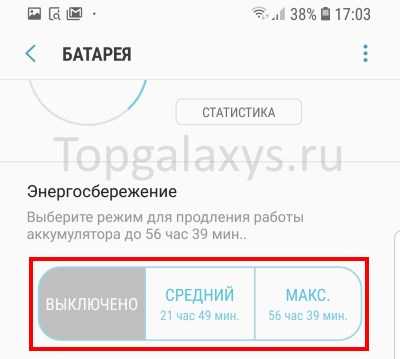
Плюс, они обладают расширенными настройками — их всегда можно подкорректировать под свои задачи и потребности.
Ну и конечно же, если вы решили полностью погрузиться в проблемы быстрой разрядки, то без специальных программ вам не обойтись. В Play Market огромное количество приложений для сбора статистики использования аккумулятора и прочих полезных штук.
Какие-то определенные порекомендовать очень сложно, но мы попробуем:
- AccuBattery (скачать из Google Play).
- GSam Battery Monitor (скачать из Google Play).
Устанавливаем и получаем просто море информации про батарейку вашего Galaxy S9. В частности, можно посмотреть особо прожорливые приложения, сделать необходимые выводы и, тем самым, продлить время автономной работы аккумулятора.





























